Excel分类汇总 excel分类汇总函数,听说excel的教程在抖音很火,很多白领小朋友都在争相学习,下面就跟小编一起学习一下excel分类汇总函数的新技能吧,Excel分类汇总 excel分类汇总函数就可以完成这一项工作,你是不是很心动,快跟小编一起来学习一下。
Excel分类汇总是把数据表中的数据分门别类地统计处理,无需建立公式,Excel会自动对各类别的数据进行求和、求平均值、统计个数、求最大值(最小值)和总体方差等多种计算,并且分级显示汇总的结果,从而增加了Excel工作表的可读性,使我们能更快捷地获得需要的数据并做出判断。今天我们先来了解下Excel简单分类汇总和Excel多重分类汇总。
1、Excel简单分类汇总
简单分类汇总指对数据表中的某一列以一种汇总方式进行分类汇总。例如,要汇总进货表中不同经手人所进货物的数量和金额总计,操作步骤如下。
步骤 1 我们先打开一个Excel工作表,对工作表中要进行分类汇总字段(列),这里对经手人列进行升序排序,如图 1左图所示。
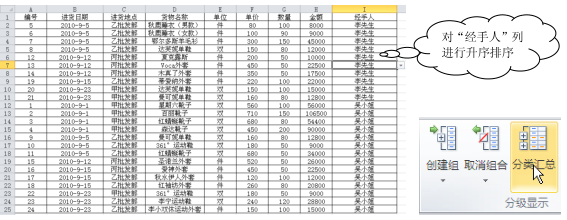
图1
步骤 2 单击数据选项卡上分级显示组中的分类汇总按钮,如图1右图所示,打开分类汇总对话框。
步骤 3 在分类字段下拉列表选择要进行分类汇总的列标题经手人;在汇总方式下拉列表选择汇总方式求和;在选定汇总项列表中选择需要进行汇总的列标题数量和金额,如图2左图所示。设置完毕单击确定按钮,结果如图2右图所示。
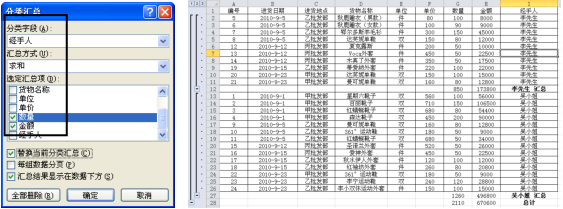
图2
2、Excel多重分类汇总
对工作表中的某列数据选择两种或两种以上的分类汇总方式或汇总项进行汇总,就叫多重分类汇总,也就是说,多重分类汇总每次用的分类字段总是相同的,而汇总方式或汇总项不同,而且第2次汇总运算是在第1次汇总运算的结果上进行的。
例如,在图2所示汇总的基础上,要再次汇总不同经手人所进货物单价、数量和金额的最大值,可打开分类汇总对话框并进行图3左图所示的设置,单击确定按钮,结果如图3右图所示。出判断。

图3
Excel教程网提示您:要进行分类汇总的数据表的第一行必须有列标签,而且在分类汇总之前必须先对数据进行排序,以使得数据中拥有同一类关键字的记录集中在一起,然后再对记录进行分类汇总操作。
以上就是Excel分类汇总 excel分类汇总函数全部内容了,希望大家看完有所启发,对自己的工作生活有所帮助,想要了解更多跟Excel分类汇总 excel分类汇总函数请关注我们文章营销官网!
推荐阅读
Excel数据汇总计算 excel数据汇总 | 文军营销=SUMPRODUCT(数组1,数组2,数组3,……) Excel提供了分类汇总函数SUBTOTAL.它可以对数据列或垂直区域内的可见单元格或隐藏单元格进行分类汇总计算。这些计算可以是求和、求最大值、求量小值、求平均值等。其语法为: =SUBTOTAL(function_Num,ref1,ref2,…) =SUBTOTAL(分类汇总计算编号,区域或引用1,区域或引用2,...使用excel分类汇总功能 excel分类汇总功能 | 文军营销4、选择数据一分类汇总命令,弹出分类汇总对话框。在分类字段下拉列表框中选择货物名,在汇总方式下拉列表框中选择求和选项,在选定汇总项列表中只选择出入仓数量(件)复选框,单击确定按钮。 图4 5、返回excel表格中,此时可看到表格数据以货物名进行了分类,并将出入仓进行了汇总。 图5 在使用excel分类汇总功能的时候,...对excel分类汇总的明细情况进行选择性隐藏 | 文军营销图4 需要说的是对excel分类汇总的明细情况进行选择性隐藏的时候,单击表格左上角的数字按钮123可快速隐藏该层级分类的所有数据,但分类汇总后的总计记录是无法隐藏的。Excel2007中分类合并计算数据 数据分类汇总合并计算 | 文军营销Excel2007中分类合并计算数据 数据分类汇总合并计算,这个问题是我们很多人都很困惑的一个问题,数据分类汇总合并计算是我们非常常用的一个东西,也是我们工作和...排序函数 排序函数的应用 | 文军营销excel系统自带函数 abs求出参数的绝对值。数据计算 and“与”运算,返回逻辑值,仅当有参数的结果均为逻辑“真(true)”时返回逻辑“真(true)”,反之返回逻辑“假(false)”。条件判断 average求出所有参数的算术平均值。数据计算 column显示所引用单元格的列标号值。显示位置 ...excel中数据汇总的大全教程文字版 excel表如何汇总数据 | 文军营销1、将数据清单按要进行汇总列进行排序。执行数据菜单中选择分类汇总命令,在屏幕上出现分类汇总对话框。在分类字段框中,选择要进行分类汇总的第一列。在汇总方式框中,选择用来进行汇总数据的函数,默认的选择是求和。在选定汇总项框中,选择包含有要进行汇总的数值的列。按下确定按钮,就可以看到如图12-29所示的结果。


![]()
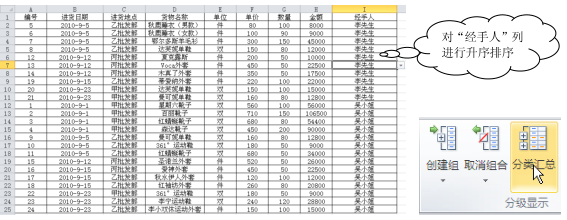
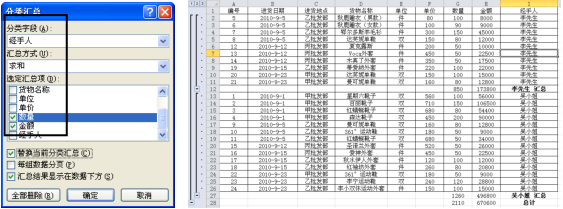

 400-685-0732(7x24小时)
400-685-0732(7x24小时) 关注文军
关注文军

